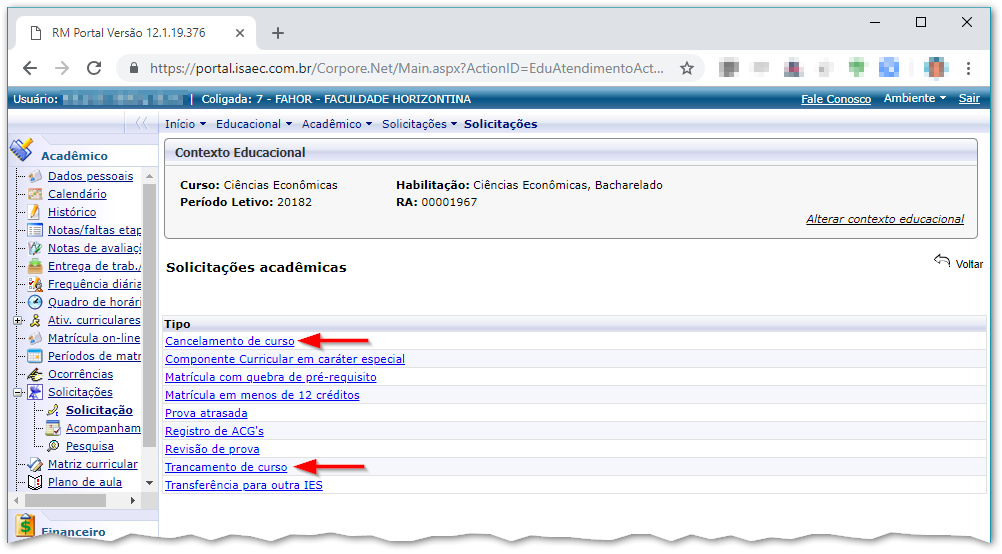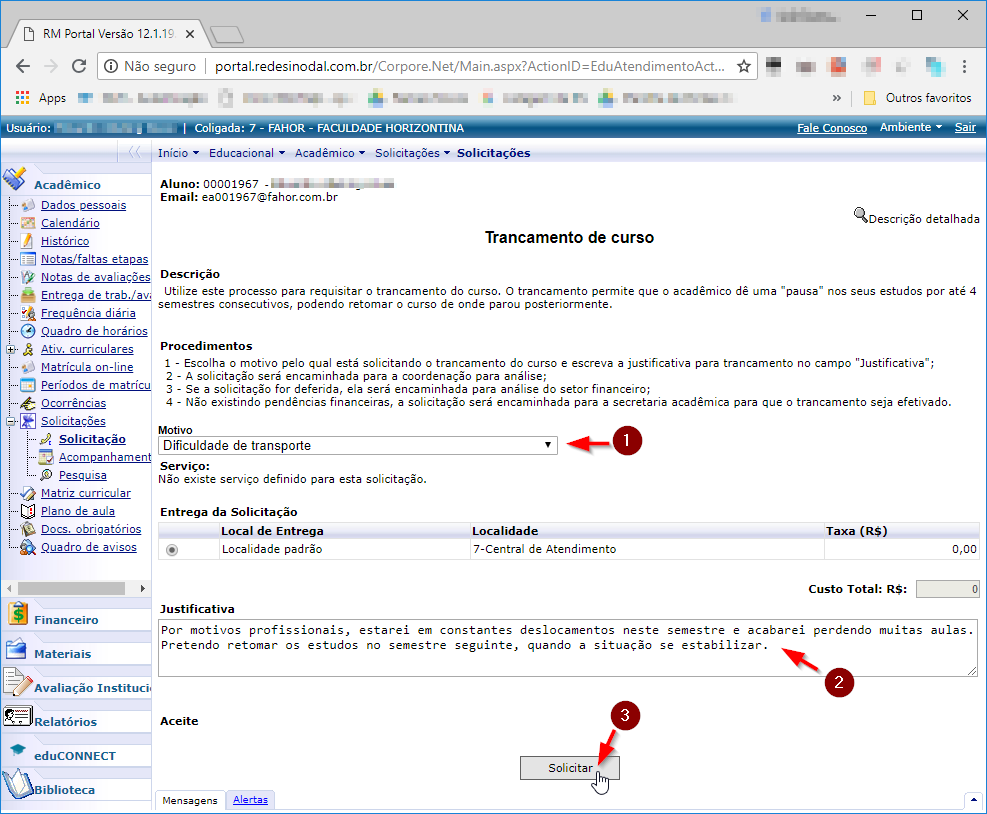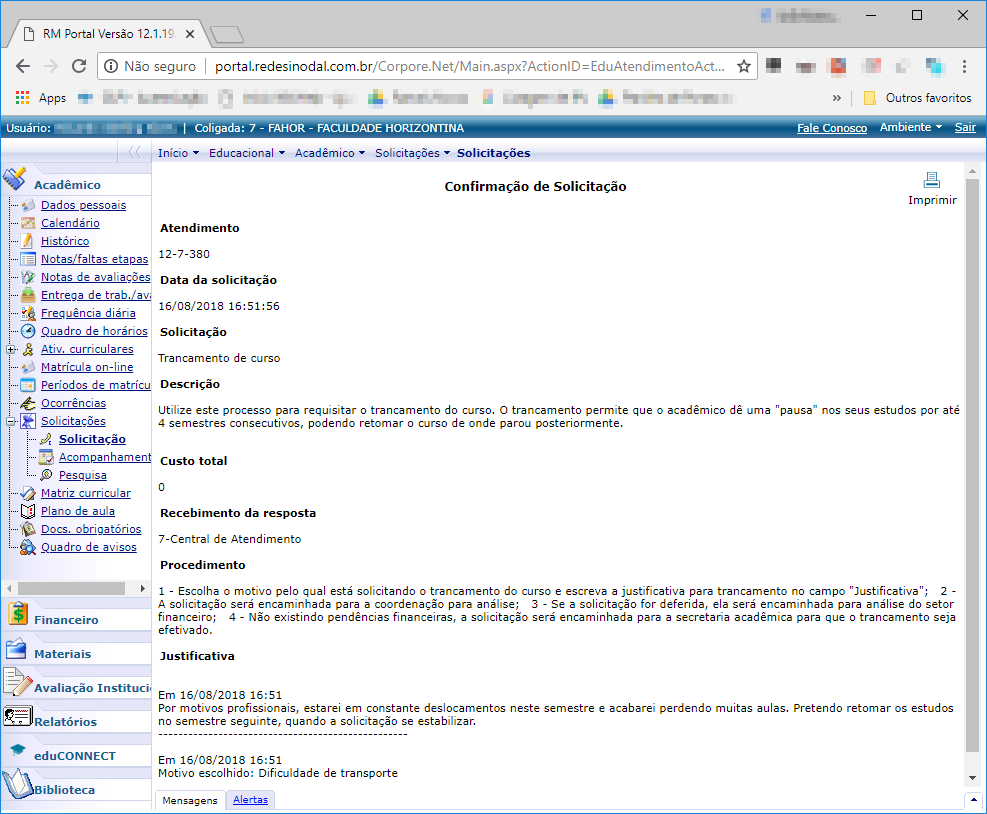Mudanças entre as edições de "Solicitação de trancamento de curso, cancelamento de curso ou transferência para outra IES"
Ir para navegação
Ir para pesquisar
(Versão inicial do manual.) |
|||
| (3 revisões intermediárias por 2 usuários não estão sendo mostradas) | |||
| Linha 1: | Linha 1: | ||
| − | Título: Solicitação de trancamento | + | Título: Solicitação de trancamento ou cancelamento de curso |
| − | ''' | + | '''ITAA078''' - Esta instrução demonstra como o acadêmico pode realizar a solicitação de trancamento de curso ou cancelamento de curso, através do Portal Acadêmico. |
Caso não saiba onde encontrar as solicitações acadêmicas no portal acadêmico, veja em [[Solicitações acadêmicas]]. | Caso não saiba onde encontrar as solicitações acadêmicas no portal acadêmico, veja em [[Solicitações acadêmicas]]. | ||
| − | Esta instrução é parte integrante do ''processo de trancamento | + | Esta instrução é parte integrante do ''processo de trancamento ou cancelamento de curso''. Para informações sobre o processo como um todo, consulte [[Processo de trancamento, cancelamento ou transferência para outra IES|Processo de trancamento ou cancelamento de curso]]. |
== Instruções == | == Instruções == | ||
| Linha 11: | Linha 11: | ||
=== Abertura da solicitação === | === Abertura da solicitação === | ||
| − | # Na lista de '''Tipos''' de solicitações acadêmicas, clique na solicitação desejada.<p>[[File: | + | # Na lista de '''Tipos''' de solicitações acadêmicas, clique na solicitação desejada.<p>[[File:ClipCapIt-181122-144529.PNG]]</p> |
# Na página seguinte, leia atentamente as informações da página e preencha os seguintes campos: | # Na página seguinte, leia atentamente as informações da página e preencha os seguintes campos: | ||
#* '''Motivo''' (1): escolha o motivo que o levou a fazer esta solicitação; | #* '''Motivo''' (1): escolha o motivo que o levou a fazer esta solicitação; | ||
| − | #* '''Justificativa''' (2): utilize este espaço para descrever melhor a situação que o levou a solicitar o cancelamento/trancamento | + | #* '''Justificativa''' (2): utilize este espaço para descrever melhor a situação que o levou a solicitar o cancelamento/trancamento. |
#: Clique no botão '''Solicitar''' (3) para efetivar a solicitação.<p>[[File:7a2c1078-cf9f-4759-bd9a-735d84b4f094.png]]</p> | #: Clique no botão '''Solicitar''' (3) para efetivar a solicitação.<p>[[File:7a2c1078-cf9f-4759-bd9a-735d84b4f094.png]]</p> | ||
# Será exibida a confirmação da solicitação, conforme modelo a seguir:<p>[[File:5508e01c-ed2e-4205-a727-62339408b061.png]]</p> | # Será exibida a confirmação da solicitação, conforme modelo a seguir:<p>[[File:5508e01c-ed2e-4205-a727-62339408b061.png]]</p> | ||
| Linha 23: | Linha 23: | ||
Caso não saiba onde encontrar o item '''Acompanhamento''', no portal acadêmico, veja em [[Acompanhamento de solicitações acadêmicas]]; | Caso não saiba onde encontrar o item '''Acompanhamento''', no portal acadêmico, veja em [[Acompanhamento de solicitações acadêmicas]]; | ||
| − | O processo '''trancamento | + | O processo '''trancamento ou cancelamento de curso''' possui 4 etapas. As etapas são as seguintes: |
* '''Análise do coordenador''' - a solicitação está aguardando a análise da coordenação do curso; | * '''Análise do coordenador''' - a solicitação está aguardando a análise da coordenação do curso; | ||
Edição atual tal como às 13h43min de 22 de novembro de 2018
Título: Solicitação de trancamento ou cancelamento de curso
ITAA078 - Esta instrução demonstra como o acadêmico pode realizar a solicitação de trancamento de curso ou cancelamento de curso, através do Portal Acadêmico.
Caso não saiba onde encontrar as solicitações acadêmicas no portal acadêmico, veja em Solicitações acadêmicas.
Esta instrução é parte integrante do processo de trancamento ou cancelamento de curso. Para informações sobre o processo como um todo, consulte Processo de trancamento ou cancelamento de curso.
Instruções
Abertura da solicitação
- Na lista de Tipos de solicitações acadêmicas, clique na solicitação desejada.
- Na página seguinte, leia atentamente as informações da página e preencha os seguintes campos:
- Motivo (1): escolha o motivo que o levou a fazer esta solicitação;
- Justificativa (2): utilize este espaço para descrever melhor a situação que o levou a solicitar o cancelamento/trancamento.
- Será exibida a confirmação da solicitação, conforme modelo a seguir:
- Nesse momento, sua solicitação foi encaminhada para a coordenação do curso, para que a mesma seja avaliada. O item a seguir descreve como fazer para acompanhar a solicitação.
Acompanhamento das solicitações
Caso não saiba onde encontrar o item Acompanhamento, no portal acadêmico, veja em Acompanhamento de solicitações acadêmicas;
O processo trancamento ou cancelamento de curso possui 4 etapas. As etapas são as seguintes:
- Análise do coordenador - a solicitação está aguardando a análise da coordenação do curso;
- Análise financeira - a solicitação foi deferida pelo coordenador e está aguardando a análise do setor financeiro, que irá verificar a existência de pendências financeiras em nome do acadêmico ou de seu responsável financeiro;
- Registro pela secretaria - a solicitação foi deferida pelo setor financeiro. Neste momento, a solicitação está sob responsabilidade da secretaria, que fará a efetivação da solicitação no sistema;
- Concluído - a solicitação já foi encerrada. Consulte a solução para identificar se ela foi deferida ou se foi indeferida.